Как сделать медаль на компьютере для конкурса
На сегодняшний день ни один праздник не обходится без конкурсов, поздравлений и награждений. И большим спросом пользуются медали, как фабричные, так и ручной работы. Но иногда такие мелочи удивляют своей ценой или трудно найти именно подходящую медаль для вашего повода.
Я бы хотела показать, как меньше чем за час можно сделать пару симпатичных медалек.
В моем случае я получила заказ на пару медалей для свадьбы.
Итак, вот что нам потребуется:
- распечатанные заготовки медалей и картон;
- атласная лента 4 см шириной;
- клеевой пистолет. Если у вас такого не имеется можно заменить «Моментом гель» или похожим;
- акриловые контурные краски (у меня два вида по ткани и стеклу, отлично рисуют оба);
- украшения: стразы, бусы, цветочки, блеск, кружева и так далее
- ножницы и линейка;
- буловки или тонкая ленточка.
В центре медали надпись может быть на любой повод, хоть на день рождения, хоть на свадьбу, хоть просто для конкурса.


Заготовки можете сделать сами в любом графическом редакторе или скачать готовые из интернета, ну и на крайний случай нарисовать самому.
Вырезав медальки, вырезаем такие же по размеру из картона кругляшки и склеиваем.


Затем нарезаем ленту, я остановилась на 24 см. На одну медаль нужно 4 полоски.
Можно делать для каждой петельки отдельную полоску, но на стороне, где все это склеивается, будет очень не аккуратно и много слоев проклейки, в редких случаях для радужных медалей.


Далее начинаем клеить концы полоски на противоположные края, чтобы было перпендикулярно надписи.

Затем проклеиваем центр.


Точно так же делаем со второй полоской, только уже параллельно надписи.




И так же со следующей парой по диагонали.

Вот так теперь выглядят медали.

Надо их украсить. Приклеиваем цветочки.
А остальной край покрываем точечной росписью.


Так же можно добавить небольшой рисунок или так же роспись.

Если хотите оригинальности можно сделать декупаж. С цветами и под лаком они будут смотреться еще интересней. Все зависит от вашей фантазии и материалов.


И в завершении, сзади приклеиваем небольшие булавочки, но можно и приклеить ленточки.

Вот такие славные медальки получились. Фото других вариантов.

Спасибо за уделенное время. Надеюсь, вам будет полезен этот мастер-класс.
Подпишитесь на автора, если вам нравятся его публикации. Тогда вы будете получать уведомления о его новых статьях.
Отписаться от уведомлений вы всегда сможете в профиле автора.
Моделирую я в основном в tinkercade. На работа с текстом, именно с русскими шрифтами, я надеюсь пока, в нем организованна плохо. В инструменте «текст» их всего 4.
Также если использовать генераторы, они в основном заточены под басурманские языки и вместо букв выходят одни вопросительные знаки. Правда стоит признать знаки красивые такие.
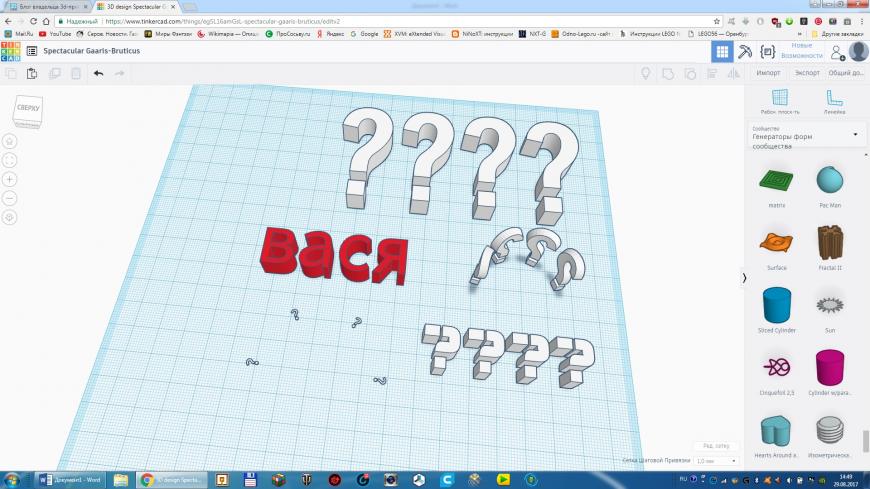
Поэтому при создание модели, в которой будет присутствовать текст, или какой-нибудь шрифт необычный, или надпись по кругу, квадрату, екарному параллелепипеду и т.д. я иду следующим путем (рассмотрим на примере создания медальки к турслету):
Первое. Запускаем программу CorelDRAW X4. С помощью инструмента «текст» создаем надпись. Затем рисуем эллипс, выставляем нужный размер. Выделяем текст, в меню «текст» находим «текст вдоль пути», указатель мышиный меняет свой вид, тыкаем этим указателем в эллипс и видим, как текст начал бежать по кругу, можно поставить как внутри, так и снаружи.
Далее в меню «упорядочить» находим «разъединить текст вдоль пути» и теперь наш круг подал на развод с буковками и стал жить отдельно. Затем выделяю только круг и отправляем его на Мальдивы клавишей delete. Делаю экспорт полученного в формат IPG.
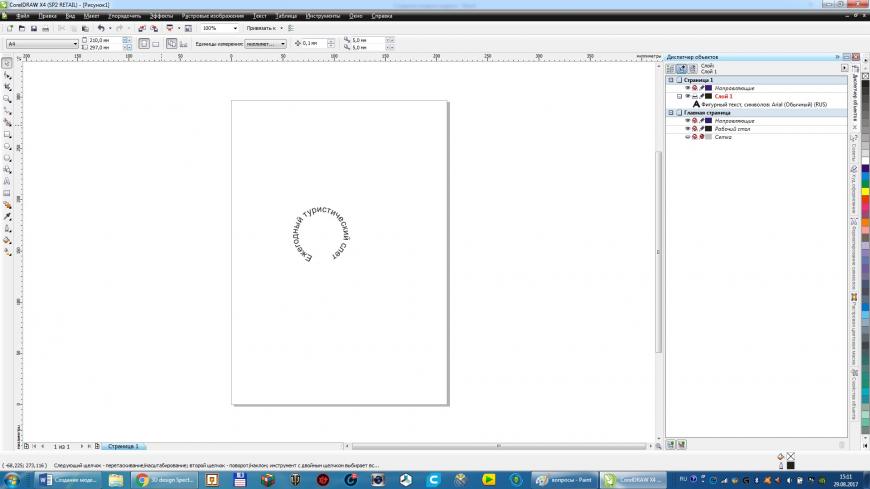
Получаем вот это:
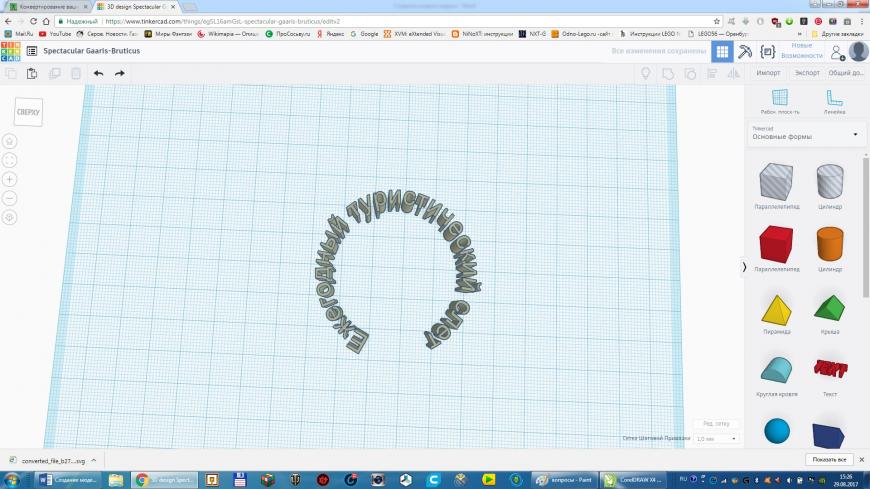
С помощью цилиндра делаем основу медальки, толщину ставлю 2 мм, высота букв 3 мм. Центруем ее с надписью инструментом «выровнять».
Делаем все остальные надписи уже здесь, так они ровные. Также можно сделать каемку с помощью инструмента «труба» и с его же помощью делаем петельку для ленты.
Группируем что получилось:
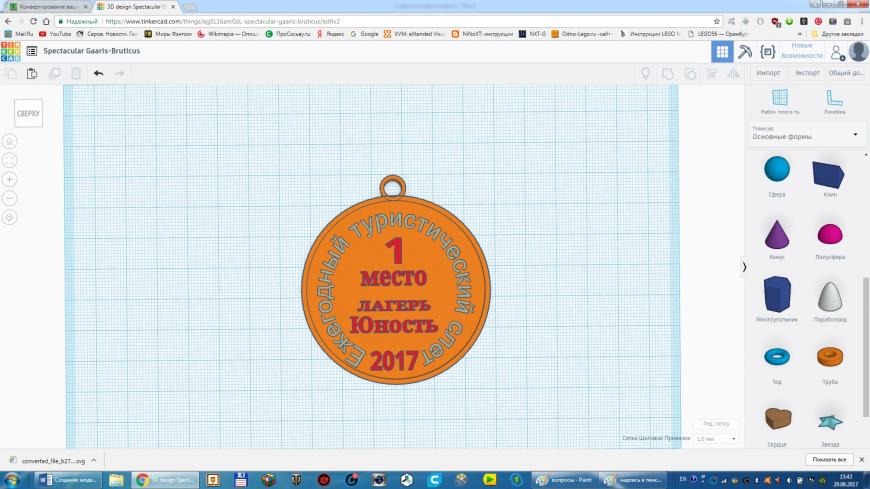
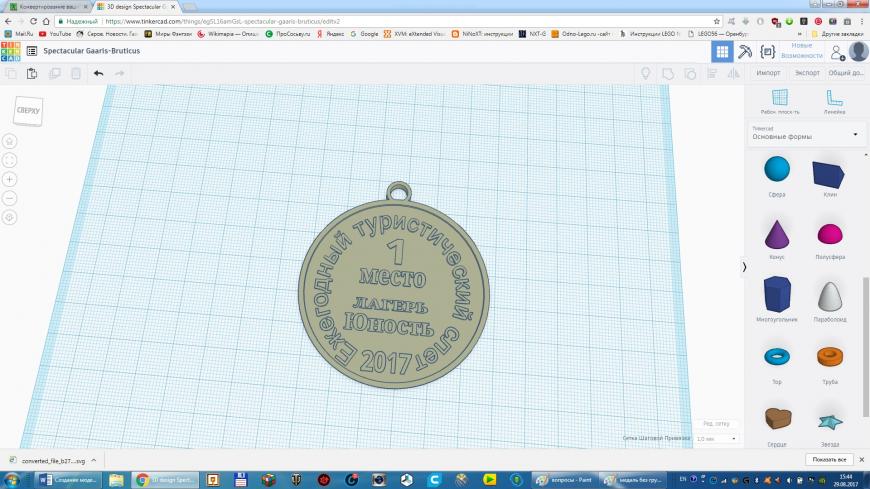
Экспорт формы в stl формат.
Открываем в программе Repetier-Host, слайсим, смотрим на каком слое начинают печататься уже только буквы, у меня это 11, но я начну печатать другим цветом с 12. Как-то интересней выглядит так.
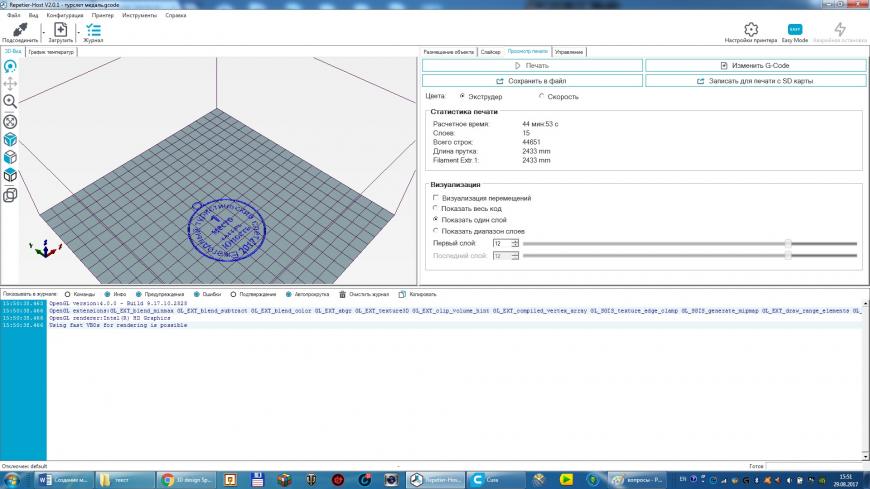
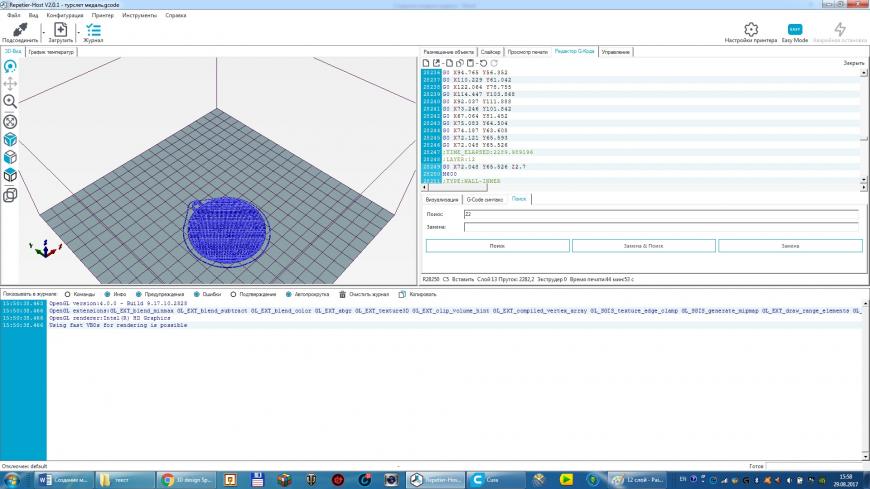
Пробник печатаю PLA, лень менять стекло и пластик заряжен. температура стола 60, экструдер 200, обдув максимальный. основа белым цветом, буковки зеленым.
При замене пластика не забываем об осторожности, нельзя сдвинуть экструдер.
и вот и очередная козюлька. Надо будет слово лагерь сделать чуть побольше.

Подпишитесь на автора
Подпишитесь на автора, если вам нравятся его публикации. Тогда вы будете получать уведомления о его новых статьях.
Долго думала как оригинально можно поблагодарить сотрудников и сказать им спасибо. Искала в магазине, в интернете необычные формы благодарности. Остановилась на медальках, но и они все очень обычные и избитые. Поэтому решила сделать своими руками.

Нам понадобиться:
- заготовки, ажурная салфетка (маленькая);
- атласные ленточки (можно тесемку);
1шаг. Нашла и подобрала в интернете цветочный шаблон в виде круга (для всех разные). У каждой медали две стороны.
2 шаг. Подобрала слова и напечатала на оборотной стороне медали. На лицевой стороне надпечатана номинация «Лучшему коллеге», «Лучшему методисту» и т. д.


3 шаг. Для жесткости лицевую сторону медали распечатала на фотобумаге, оборотную на простой.
4 шаг. Вырезала по форме. Получились вот такие заготовки.

5 шаг. Для оформления краев и придания им нежности приклеиваем лицевую сторону на ажурную салфетку.

6 шаг. При помощи клея и скотча закрепляем ленточку.

7 шаг. Далее приклеиваем оборотную сторону медали.

Вот и все! Медаль готова!
На изготовление четырех медалей у меня ушло всего шесть минут.
Как было приятно дарить их людям! Видеть их улыбки и слышать в ответ «Большое спасибо!», «Прекрасный сюрприз!»

Мастер-класс «Топиарий своими руками» Я хочу с вами поделиться, как я делаю "Топи арий" своими руками. Для выполнения данного "Топи ария" вам потребуется: Цветочный горшок,.

Мастер-класс «Бизиборд своими руками» М. Монтессори сказала: «Ребенок – вот лучший воспитатель для себя самого. Темп развития каждого ребенка – индивидуален. Задача взрослого.

Мастер-класс «Бизиборд своими руками» Я работаю воспитателем В МБДОУ детский сад 155 Ленинского района города Нижнего Новгорода. В этот детский сад я пришла около 8 месяцев назад.
Мастер-класс «Дидактические игры своими руками». Цель: Углубление знаний педагогов по теме дидактические игры для детей дошкольного возраста. Задачи: Совершенствовать знания и навыки педагогов.

Мастер-класс «Музыкальные инструменты-своими руками» Форма проведения: мастер-класс Участники: воспитатели и музыкальные руководители ДОУ. Цель: развитие мотивации по использованию системы.

Мастер-класс «Одуванчики» своими руками На поляне одуванчики выросли с утра. Гуляю по солнечной поляне я, ура! Цветы весенние я не срываю, А сделаю их своими руками! Чтобы сделать.

Мастер-класс «Новогодняя поделка своими руками» Новый год – пора долгожданных подарков, сюрпризов, поздравлений. Чем ребенок может порадовать родных и близких: новогодней открыткой,.
Мастер-класс «Театр своими руками» ]МАСТЕР – КЛАСС: «ТЕАТР СВОИМИ РУКАМИ» Аудитория: музыкальные работники ДОУ. Цель: формировать практические умения по изготовлению различных.

Ёлочка своими руками. Мастер-класс Всем добрый вечер. Сегодня я расскажу какие ёлочки мы с детками делали перед Новым годом. Основу наших ёлочек составили декоративные.
Создадим новый документ File-New (Файл-Новый) или Ctrl+N. Я для наглядности создала 400х400px.
В новосозданном документе используйте заготовку для своей медальки. Это может быть фигура, кисть или же рисунок. Я воспользовалась логотипом сайта - цветком:
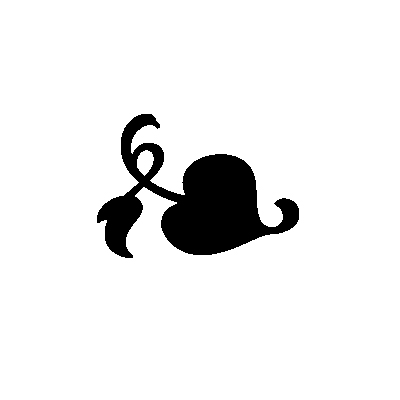
Выбераем на панели инструментов Elliptical Marquee Tool (Круглое выделение) и создадим вокруг изображения выделение. Для того, чтобы круг получился правильной формы - удерживаем нажатой клавишу Shift, а чтобы круг нарисовался четко по центру - удерживаем и Аlt.
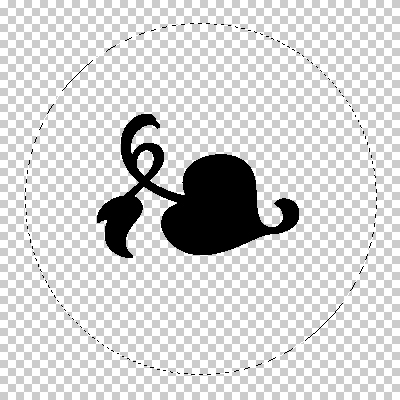
Не снимая выделения, создадим новый слой Layer-New-Layer (Слой-Новый-Слой) или Ctrl+Shift+N, и зальем выделение следующим градиентом:
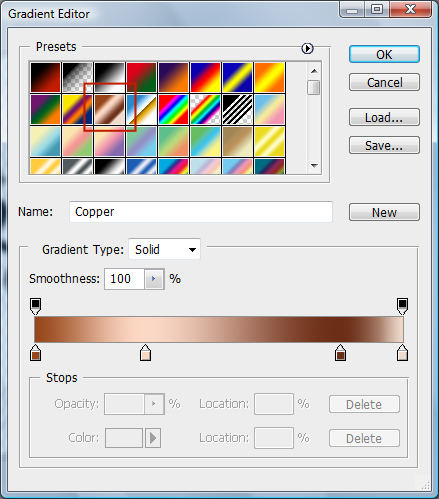

Напишем нужный нам текст:

Дважды кликнем на слое с текстом и на панели настроек инструмента выберем кнопку , а в открывшемся окошке пропишем следующие настройки:
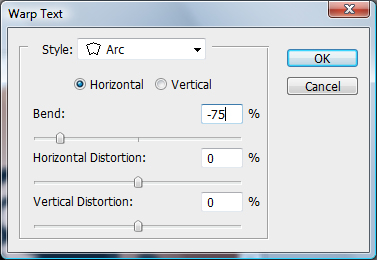
Если Вы создавали документ иного размера, чем я, экспериментируйте с настройками выгибания арки.

Теперь сольем слой с эмблемой и текстом: с нажатой кнопкой Ctrl выделите оба слоя и Layer-Merge Layer (Слой-Слить слои) или Ctrl+E. И немного размоем получившийся слой Filter-Blur-Gaussian Blur (Фильтр-Размытие-Размытие по Гауссу):
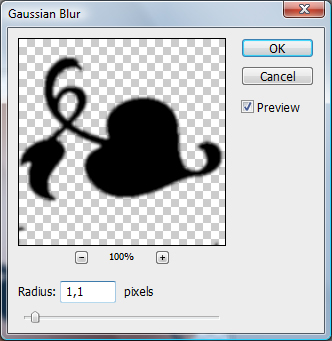

Теперь обратимся к настройкам наложения слоя Layer-Layer Stile-Blending Options (Слой-Стиль слоя-Настройки наложения):
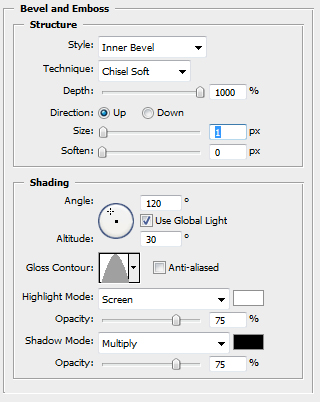
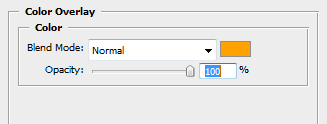

Такие же настройки применим и к слою с самой медалью либо же попросту скопируем стиль слоя: на слое с эмблемой и текстом кликаем правой клавишей мышки Copy Layer Stile (Копировать стиль слоя), после чего на слое с медалью кликаем правой клавишей мышки и выбираем Paste Layer Style (Вставить стиль слоя):

Этот шедевр еще мало похож на золотую медаль, не правда ли? )) Потому обратимся еще раз к настройкам наложения слоя с медалью Layer-Layer Stile-Blending Options (Слой-Стиль слоя-Настройки наложения):
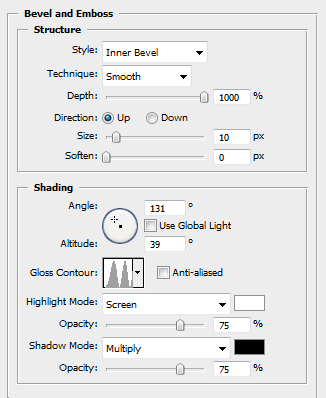

© 2003 - 2021 Дикая Правда - все права защищены, перепечатка статей запрещена
Читайте также:


